Docker 系列:基础用法,镜像、容器
2018-06-23
概要
几个方面:
- 基本信息:Docker 版本,以及命令列表
- 镜像:唯一标识是什么?
- 基本操作:获取镜像、上传镜像、删除镜像(本地、远端)
- 创建
- 查询
- 分析
- 导出:离线携带
- 容器:唯一标识是什么?
- 查询
- 创建
- 运行
- 终止
- 分析
更多细节,可以参考:
- 官方文档:Docker - Get Started
- Docker Command-Line Interfaces (CLIs) 官网完整的命令说明
一个典型的示意图:
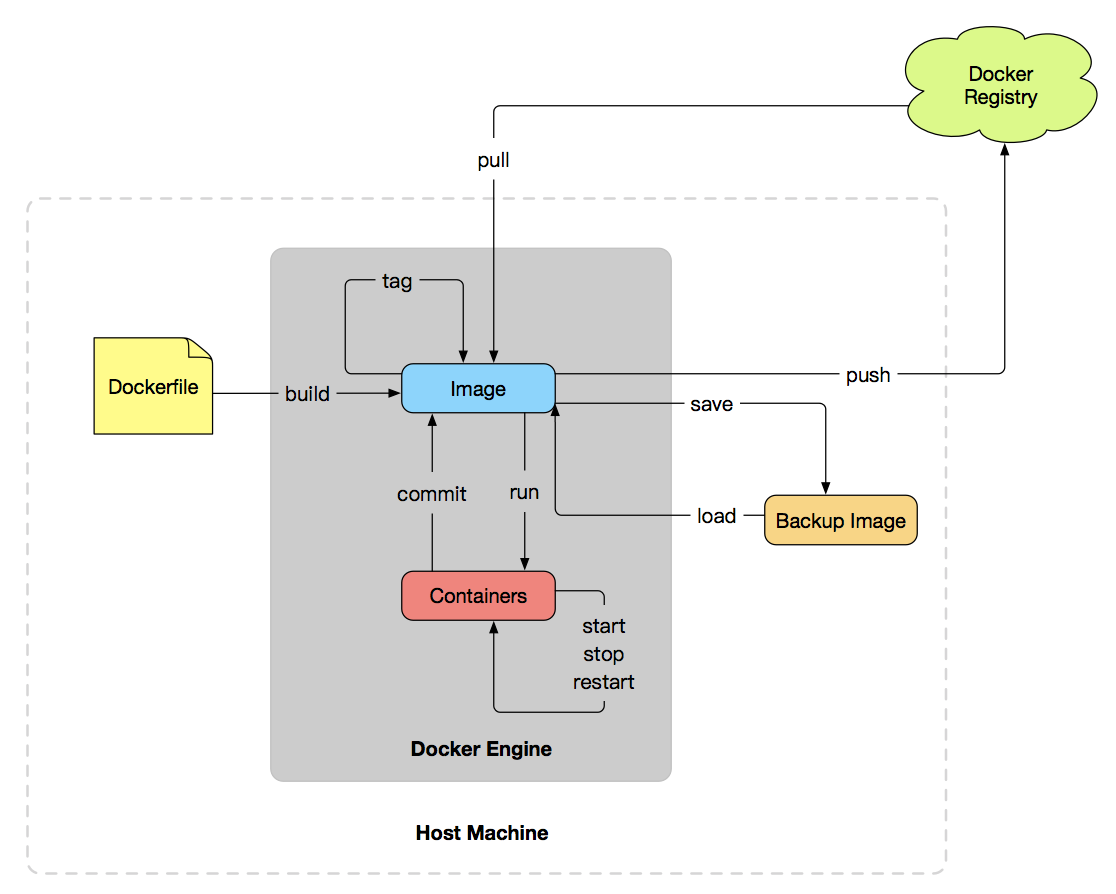
上图是一个image的简单使用:
- 镜像:
- 通过 dockerfile 来 build image,本质就是基于 container 进行 commit 操作
- 容器:
- 运行容器:直接run container
- 管理容器:container进行stop、start、restart
- 构造镜像:基于 container 进行 commit 操作
- 本地导出:对image进行save保存,以及加载load操作
- 镜像仓库:
- 把image上传(push)到镜像仓库
- 从仓库pull到本地
基本信息
查询 Docker 基本信息,涵盖:Docker 命令、Docker 运行状态等信息的操作
## List Docker CLI commands
docker
docker container --help
## Display Docker version and info
docker --version
docker version
docker info
## Execute Docker image
docker run hello-world
## List Docker images
docker image ls
## List Docker containers (running, all, all in quiet mode)
docker container ls
docker container ls --all
docker container ls -aq
特别说明:
命令查询入口:多查看
docker命令,其输出的提示信息,显示docker可以操作对象(镜像、容器、网络、磁盘、配置等等),也可以直接执行动作(查看信息、查看镜像列表、制作镜像等等)
镜像
镜像(image)的唯一标志:name:tag,其中,tag 默认取值为 latest.
主体,几个方面:
- 基本操作:获取镜像、上传镜像、删除镜像(本地、远端)
- 创建
- 查询
- 分析
- 导出:离线携带
设置 Docker Registry 镜像加速器:
- 登录 https://cr.console.aliyun.com/cn-hangzhou/mirrors 后,可以获取专属的镜像加速地址。
具体,参考下述配置:
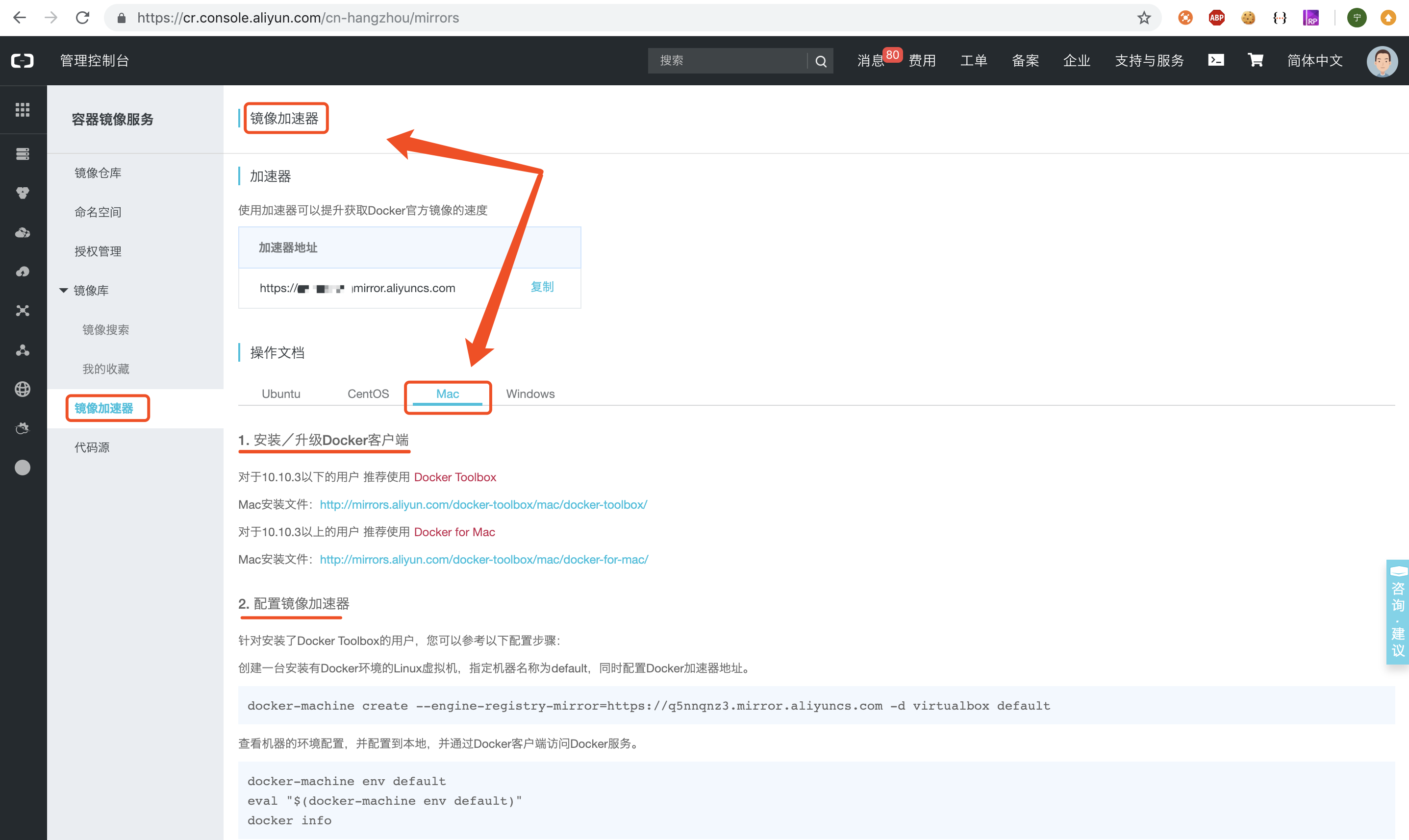
基本操作
镜像基本操作:
# 1. 从远端获取,从仓库拉取镜像
docker pull name:tag
# 2. 删除(多标签指向同一镜像时,只删标签)
docker rmi name:tag
# 3. 上传至远端(需要提前登录 docker login)
docker push name:tag
创建
创建镜像,具体操作:
# 1. 基于运行的容器,创建
# a. 查询容器:
docker ps
# b. 创建
docker commit -m "message" CONTAINER name:tag
# 2. 使用本地的文件,创建(本地文件是 docker export 从容器导出的)
docker import FILE - name:tag
# 3. 基于 Dockerfile,创建
TODO
# 4. 创建别名
docker tag currName:currTag newName:newTag
查询
查询镜像,2 个方面:
- 从远端仓库,查询
- 从本地,查询
# 1. 从远端仓库,查询
docker search name:tag
# 2. 从本地,查询
docker images
docker images -a
docker images --no-trunc
Note:
镜像的大小: 大小为逻辑大小,实际是分层的
分析
分析镜像的详情:
# 1. 分析:版本、架构等信息
docker inspect name:tag
docker inspect name:tag -f .Os
# 2. 分析历史:镜像的每层更新信息
docker history name:tag
docker history name:tag --no-trunc
导出
将镜像文件导出,方便离线携带:
# 1. 导出:本地文件(用于分享给他人)
docker save name:tag -o localFile
# 2. 导入:镜像列表 (用于添加到本地的镜像列表)
docker load --input localFile
docker load < localFile
Think: 本地镜像列表 有什么用?涵盖了 镜像文件 自身么?
容器
容器的唯一标志为 hashCode。
Note:
「容器」跟「镜像」之间,不同的地方:
容器有一个可读可写文件层, 而镜像只有可读文件层。
整体,围绕容器的操作,分为下述几类:
- 查询
- 创建
- 运行
- 终止
查询
查询容器,具体命令:
# 1. 查询,所有运行的容器(hashCode)
docker ps
docker ps -a
# 2. 查询,所有容器
docker container ls
docker container ls -all
创建
创建容器,具体命令:
# 创建容器,此时,容器并未启动
docker create -it [image]
运行
运行容器,分为几个方面:
# 1. 运行,容器
docker container start [container]
docker start [container]
# 2. 运行镜像,生成容器(如果镜像不存在,会自动 docker pull [image])
docker container run [image]
# 3. 进入容器,并执行命令(i:interactive 交互模式, t:Allocate a pseudo-TTY 启动终端)
docker exec -it [container] /bin/bash
终止
终止容器,具体命令:
# 终止容器
docker container stop [container]
docker container kill [container]
附录
附录 A:Docker 命令的详解
自带 docker 命令,具体操作参数细节。
详细信息,参考:
对象的管理命令
针对对象的管理命令列表:
| 选项 | 说明 |
|---|---|
| container | 管理容器 |
| image | 管理镜像 |
| network | 管理容器网络(默认为bridge、host、none三个网络配置) |
| plugin | 管理插件 |
| system | 管理系统资源。其中, docker system prune 命令用于清理没有使用的镜像, 容器, 数据卷以及网络 |
| volume | 管理数据卷 |
| swarm | 管理Swarm模式 |
| service | 管理Swarm模式下的服务 |
| node | 管理Swarm模式下的docker集群中的节点 |
| secret | 管理Swarm模式下的敏感数据 |
| stack | Swarm模式下利用compose-file管理服务 |
说明
- 其中
container、image、system一般用后面的简化指令。 Swarm模式用来管理 docker 集群:- 它将一群 Docker 宿主机,看做一个单一的虚拟的主机
- 实现对多台物理机的集群管理。
通用的管理命令
| 选项 | 说明 |
|---|---|
| attach | 进入运行中的容器, 显示该容器的控制台界面。注意, 从该指令退出会导致容器关闭 |
| build | 根据 Dockerfile 文件构建镜像 |
| commit | 提交容器所做的改为为一个新的镜像 |
| cp | 在容器和宿主机之间复制文件 |
| create | 根据镜像生成一个新的容器 |
| diff | 展示容器相对于构建它的镜像内容所做的改变 |
| events | 实时打印服务端执行的事件 |
| exec | 在已运行的容器中执行命令 |
| export | 导出容器到本地快照文件 |
| history | 显示镜像每层的变更内容 |
| images | 列出本地所有镜像 |
| import | 导入本地容器快照文件为镜像 |
| info | 显示 Docker 详细的系统信息 |
| inspect | 查看容器或镜像的配置信息, 默认为json数据 |
| kill | -s 选项向容器发送信号, 默认为SIGKILL信号(强制关闭) |
| load | 导入镜像压缩包 |
| login | 登录第三方仓库 |
| logout | 退出第三方仓库 |
| logs | 打印容器的控制台输出内容 |
| pause | 暂停容器 |
| port | 容器端口映射列表 |
| ps | 列出正在运行的容器, -a 选项显示所有容器 |
| pull | 从镜像仓库拉取镜像 |
| push | 将镜像推送到镜像仓库 |
| rename | 重命名容器名 |
| restart | 重启容器 |
| rm | 删除已停止的容器, -f 选项可强制删除正在运行的容器 |
| rmi | 删除镜像(必须先删除该镜像构建的所有容器) |
| run | 根据镜像生成并进入一个新的容器 |
| save | 打包本地镜像, 使用压缩包来完成迁移 |
| search | 查找镜像 |
| start | 启动关闭的容器 |
| stats | 显示容器对资源的使用情况(内存、CPU、磁盘等) |
| stop | 关闭正在运行的容器 |
| tag | 修改镜像tag |
| top | 显示容器中正在运行的进程(相当于容器内执行 ps -ef 命令) |
| unpause | 恢复暂停的容器 |
| update | 更新容器的硬件资源限制(内存、CPU等) |
| version | 显示docker客户端和服务端版本信息 |
| wait | 阻塞当前命令直到对应的容器被关闭, 容器关闭后打印结束代码 |
| daemon | 这个子命令已过期, 将在Docker 17.12之后的版本中移出, 直接使用dockerd |
补充说明:
- 基于容器:
- docker export:导出镜像文件
- docker import:导入镜像文件
- 基于本地镜像:
- docker save:导出镜像文件
- docker load:导入镜像文件
参考资料
原文地址:https://ningg.top/docker-series-01-basic-usage/